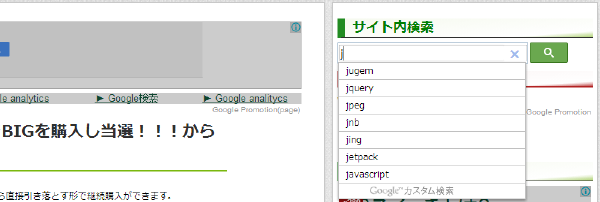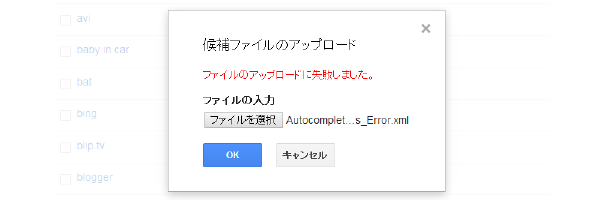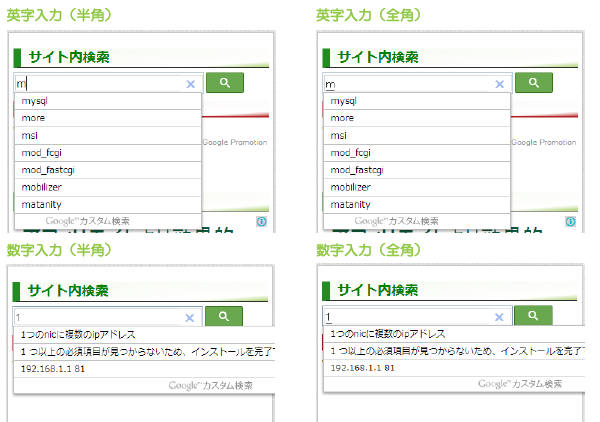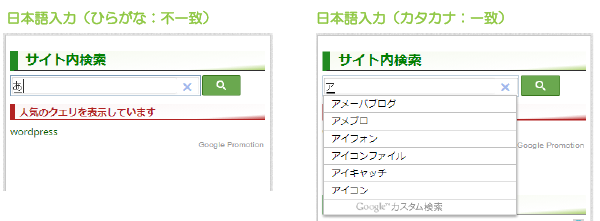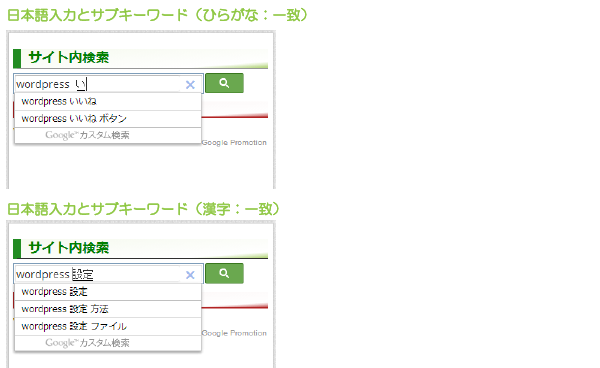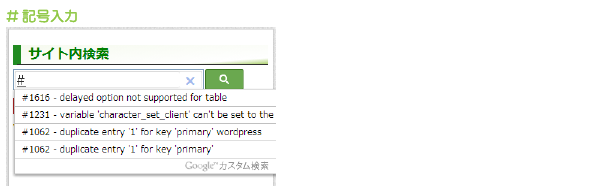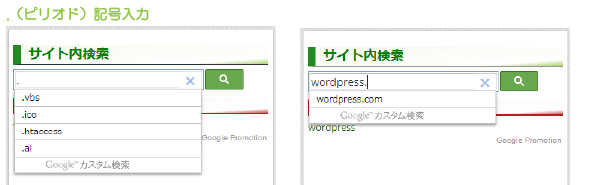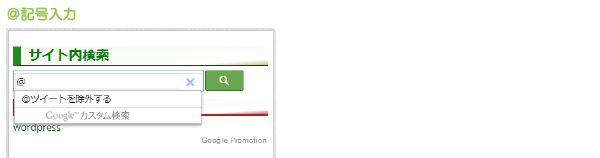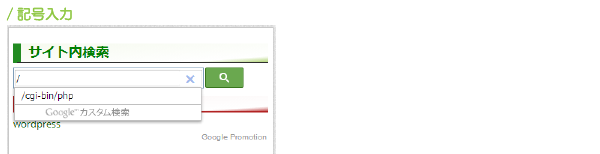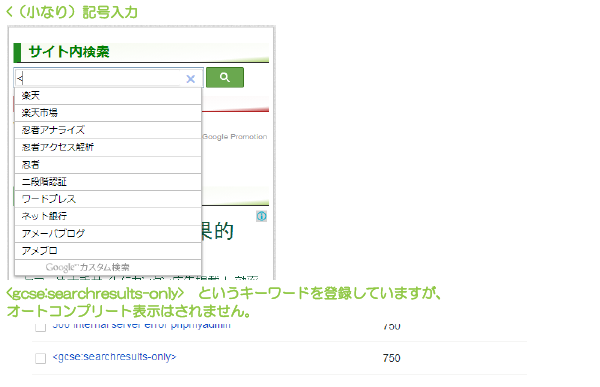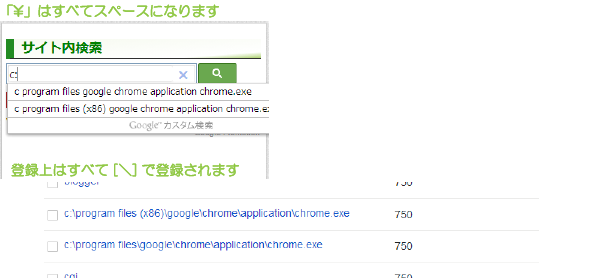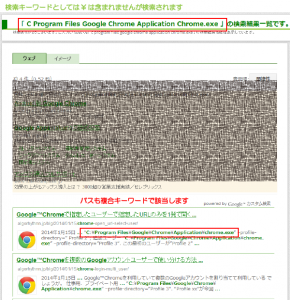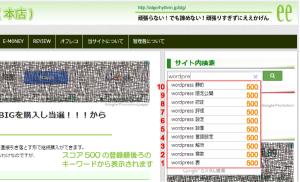Google™AdSenseサイト内検索(カスタム検索エンジンv2)にオートコンプリート設定しました
2014/11/22
Google™カスタム検索エンジンを利用し、サイト内検索をご提供しています。
このサイト内検索は非常に機能が多く、カスタマイズし甲斐のあるツールです。
カスタム検索エンジンのカスタムオートコンプリート機能の設定は、
一度設定を行ってしまえば、ユーザーさんの入力が簡略化されて、
検索を利用してみようと思う一つのきっかけ作りになる場合もあるかもしれません。
はじめに
サイト内検索は非常に機能が多く、カスタマイズし甲斐のあるツールです。
今回設定を行ったカスタム検索エンジンのオートコンプリート機能も、
そうしたカスタマイズ機能の1つです。
これまでカスタム検索エンジンに関する投稿を行ってきました。
とはいえ、リストの生成など面倒な点が多くありまして、自サイトには設定していませんでした。
「できます」という投稿をご覧いただいて、
実際にサイト検索のフィールドに入力してくださった方もおられるでしょう。
で、「なんだ表示されないんじゃん・・・」と思われたことでしょうね。
サボっていただけなんです。
実際にキーワードを入力してみると分かるとはおもうのですが、
入力されたキーワードに対して、予測入力(キーワードサジェスト)が表示されると思います。
Google検索でおなじみのあれです。
カスタム検索エンジンのカスタムオートコンプリート
カスタム検索エンジンでオートコンプリートを表示する際には、
Google検索のようによく検索されるキーワードが表示されるという機能もあるのですが、
ここでいう「よく検索されるキーワード」は「この検索窓でよく検索されるキーワード」となってしまいます。
ですので、Google検索で表示されるキーワードとは異なっています。
実際に設置した検索窓が利用されると、自然にキーワードが表示されるように設定ができるのですが、
個人サイトなどではまず、頻繁にサイト内検索が利用されることはないでしょう。
その為、実質的にはオートコンプリートはほとんど表示されないというのが一般的です。
事前に登録してしまう
そこで、手動でオートコンプリートに表示したいキーワードを登録して表示します。
オートコンプリートのキーワード登録については以下でご紹介しています。
Google™サイト内検索(カスタム検索エンジンv2)の検索機能設定#autocomplete
実際に登録する際には、XMLを作成して登録される方が効率的です。
Google™サイト内検索(カスタム検索エンジンv2)でオートコンプリートをXMLで定義する
カスタムオートコンプリートXMLインポート注意点
カスタムオートコンプリートのXML読み込みにおいてエラーが発生するのは、
以下のどちらかのパターンがほとんどです。
もしエラーが発生した場合は、そうしたレコードが含まれていないかを確認するといいでしょう。
とは言え、探すのが骨の折れる作業ではあるのですが。特に重複キーワード orz…
取り込みのフォーマットなどは以下で記載していますので併せてお読みください。
Google™サイト内検索(カスタム検索エンジンv2)でオートコンプリートをXMLで定義する#format
language=”” は必須
XML取り込みエラーで遭遇するエラーとして、language=”” が設定されていない場合です。
この language=”” に関しては「未設定とする」ことが正しい設定なのですが、
未設定であることを明確に、language=”” として指定する必要があります。
この指定がない場合には、どんなキーワードであれ、インポートでエラーとなります。
尚エラー発生時にはどこがエラーなのかは全く表示されません。
重複キーワードはエラー
重複キーワードとは既に登録されているキーワードがXML上に存在することではありません。
既に登録されているキーワードはXMLによって上書きされますので、問題ありません。
ここでいう重複キーワードとは、XMLファイル内に対して同じキーワードが存在している状態です。
この場合には出現する位置に関わらず、インポートでエラーとなります。
実際の表示
実際の表示はサイトに設置済みのGoogle検索窓に
何かキーワードを入力して頂ければ表示の確認が行えると思います。
英数字
英数字キーワードに関しては当然ながら表示されます。
英数字のキーワード入力では、
日本語入力がONの状態の全角英数字の入力でも英数字キーワードで表示されます。
日本語
日本語キーワードに関しては、途中までの入力という概念が完全一致であることから、
例えば「あ」と入力してもオートコンプリート表示は行われませんが、
「ア」と変換をすると、キーワードが表示されます。
※当然ですが「あめぶろ」と登録されていれば「あ」の入力で表示されます。
この辺は日本語の入力では仕方のないところかなと思うところです。
「アメブロ」と入力する際に「ア」で変換キーを押す人は少ないでしょうからね。
日本語キーワードをオートコンプリート表示する際には、
1語で入力されることを想定して基本はサブキーワード形式で登録された方が利便性は高いでしょう。
サブキーワードでは「 (半角スペース)」でも「 (全角スペースでも)」どちらの入力でも、
サブキーワード表示が行われます。
以下のようにひらがなのサブキーワードがひらがなで始まるような場合には、
表示が自然に表示され便利だと思います。
漢字にも対応しています。
※あいうえお(aiueo)のあ行の入力に関しては日本語入力の癖を理解したうえで登録する工夫も必要かもしれません。
記号
記号入力に関してはすべてを検証しているわけではありませんが、
概ねオートコンプリート表示が行われます。
#
#記号をキーワードに含むような場合でもオートコンプリートは有効です。
. (ピリオド)
.(ピリオド)をキーワードに含むような場合でもオートコンプリートは有効です。
@
@記号をキーワードに含むような場合でもオートコンプリートは有効です。
/
/記号をキーワードに含むような場合でもオートコンプリートは有効です。
< (小なり括弧)
<>記号をキーワードに含むような場合には、何故か不明ですが日本語キーワードがリストされます。
カスタムオートコンプリートキーワードには、
<gcse:searchresults-only> というキーワードを登録していますが
登録は可能ですが、オートコンプリートには表示されません。
その代り、全角文字がリストアップされてきます。
キーワードに登録しても表示されない文字
キーワードに対してwindowsパスなどを指定した場合、
オートコンプリートでは表示され選択することができますが、
キーワードを選択すると「¥」に関しては「\(バックスラッシュ)」になるでもなく空白化されます。
ただこうした「¥」に関しては、それ以外のキーワードなどとの複合条件で、
目的の検索結果が得られる場合が多いでしょう。
キーワードの表示順には注意が必要
キーワードの表示される順を指定する値として「スコア」があるのですが、
そのスコアの指定方法によっては、致した表示にならない場合があります。
当サイトの場合、wordpr…と入力した時点で「wordpress」という第1キーワードをリストしたいのですが、
サブキーワードを含めた「wordpress 静的」などの、
サブキーワードを含めたキーワードが先にリストされてしまいました。
こうしたキーワードとリストの関係については以下でご紹介しています。
Google™カスタム検索エンジンのスコアは999以下で設定した方が無難なようだ
さいごに
カスタム検索エンジンのカスタムオートコンプリートの設定は、
登録するキーワードが多い場合など非常に面倒な作業です。
面倒な反面、ユーザーが検索窓に入力を開始した際に、
入力の補助をして、利便性を向上させることができる機能でもあります。
せっかくGoogleの検索窓を設置したなら、こういう機能は率先して取り入れていきたいものです。
Google™はGoogle Inc. の登録商標(第4478963号及び第4906016号)です。
GoogleロゴはGoogle Inc. の国際登録商標です。
国際登録番号:881006及び926052及び1086299及び1091990及び1145934
Google AdSense™,AdSense™はGoogle Inc. の登録商標(第4899412号)です。
関連記事
-

-
(iPhone)Google+でブロックしたユーザーを解除する
Google or AdMax Promotion(cel) 禁断の機能がau公 …
-

-
【巧妙な仕組】Google+へAndroidの写真が勝手にアップロードされてしまう流れは設定ミスではない
Google or AdMax Promotion(it) 禁断の機能がau公式 …
-

-
Gmailで外部サービスのメールをPOPで送受信する方法
Google or AdMax Promotion(it) 禁断の機能がau公式 …
-

-
DNSを誤って設定しまいアクセスできない事態に極力早くアクセスできるかも方法
Google or AdMax Promotion(it) 禁断の機能がau公式 …
-

-
Google™サイト内検索(カスタム検索エンジンv2)の統計情報とログ設定
Google or AdMax Promotion(it) 禁断の機能がau公式 …
-

-
(無料編)Gmail™サブメールアドレスの設定方法
Google or AdMax Promotion(it) 禁断の機能がau公式 …
-

-
(2列)Google™サイト内検索(カスタム検索エンジンv2)のレイアウト導入方法と実際動作
Google or AdMax Promotion(it) 禁断の機能がau公式 …
-

-
Google™AdSenseの配信が停止される原因の一つにサイトの言語設定があるのではないか
Google or AdMax Promotion(it) 禁断の機能がau公式 …
-

-
Google+プロフィールの名前付けポリシーで指摘受け対応しました
Google or AdMax Promotion(it) 禁断の機能がau公式 …
-

-
WordPressのサイドバーにgoo™サイト内検索フィールド(ボックス)を設置する方法
Google or AdMax Promotion(it) 禁断の機能がau公式 …